Felder und Positionen trainieren
Das Trainieren
Das Training stellt eine wesentliche Optimierungs-Komponente der Verarbeitung dar.
Sofern Daten nicht eindeutig durch das System erkannt werden, können Lieferanten-spezifische Trainings angewendet werden, welche den Automatisierungsgrad bei der Erfassung der Rechnungen erhöhen.
Felder trainieren
Die Feld-Trainingsfunktion befindet sich unter: Optionen > Felder trainieren
Wenn der Trainingsmodus gestartet wird, können alle relevanten Felder für ein Training ausgewählt werden.
Es können beliebig viele Trainings pro Lieferanten und pro Rechnungsfeld angelegt werden.
Externe Rechnungsnummern lassen sich in der Regel nicht inhaltlich im System prüfen, da keine Daten zur Überprüfung bestehen. Dieses Feld ist z.B. ideal für Trainings.
Nachdem die Trainingsfunktion gestartet wurde, ist das zu trainierende Feld auszuwählen.
Nachdem das entsprechende Feld ausgewählt wurde, ist der Anker zu definieren.
Mit Anker ist in diesem Fall der Bezugsbegriff gemeint. In diesem Falle der auf der jeweiligen Rechnung angebrachte Begriff für die externe Belegnummer. Der Ankerbegriff ist mit der rechten Maustaste auf dem Dokument im Viewer zu markieren und wird dann gelb hinterlegt.
Anschließend ist das Feld „Wert“ im Aktionsbereich anzuklicken und dann der Wert, der gesucht werden soll. Dieser ist ebenfalls mit der rechten Maustaste zu markieren. Ist der gesuchte Wert kein zusammenhängender Wert, kann auch mit der rechten Maustaste ein beliebig großer Bereich markiert werden, um alle gewünschten Informationen auszulesen. Ist die Information angegeben, kann diese „trainiert“ werden und mit „Testen“ getestet werden. Das Ergebnis wird direkt ausgegeben.
Das System erzeugt einen „regulären Ausdruck“ – dieser kann von geschultem Fachpersonal oder IT-lern jederzeit noch optimiert werden. Z.B. können Leerzeichen ignoriert werden, da diese selten auch im ERP System / in der Buchung mit angegeben werden.
Das Training ist danach erfolgreich angelegt – der Beleg kann direkt über „Optionen > Ergebnis neu erstellen“ erneut ausgelesen werden und das Training somit direkt Anwendung finden.
Tipp: Sofern direkt nach der Aktion „Ergebnis neu erstellen“ dieser Beleg wieder geöffnet werden soll, kann dieser über die ID erneut aufgerufen werden. Die ID finden sie am Ende der URL im Browser.
Bestehende Trainings löschen:
Über das Mülleimer-Symbol auf der rechten Seite der trainierten Zeile können trainierte Werte gelöscht werden.
Sonderfall Datum- und Betragsfelder
Trainings für Betrags- oder Datumsfelder sind nicht editierbar. Das ist beabsichtigt und daher wird das auch in der Benutzeroberfläche entsprechend gekennzeichnet.
Wenn Sie ein Training für Betrags- oder Datumsfelder ändern möchten, entfernen sie es und legen eine neues Training für das Feld an.
Ersetzung- / Ergebniswert für ein Feld trainieren
Diese Funktion steht ab Squeeze 2.10 zur Verfügung
Im Feldtraining können Sie den erkannten Wert in einen festen Wert ändern lassen.
Ein Beispielfall zur Erläuterung:
Wenn auf dem Dokument der Empfänger "Glaesner" gefunden wird, dann soll dieser gefundene Wert direkt in die entsprechende Kostenstellennummer von Herrn Glaesner umgewandelt bzw. ersetzt werden.
Dazu wird das Training wie oben im Thread bereits beschrieben und erlernt konfiguriert. Die einzige Ergänzung dazu stellt das Feld "Ergebniswert" dar. Hier kann der Ersetzungswert hinterlegt werden.
Findet das Training den Anker und den Wert wird dieser mit dem Ergebniswert überschrieben. In unserem Beispiel wird also "Glaesner" als Trainingswert gefunden, jedoch die Kostenstelle 42 zurückgegeben.
Beim Test erhalten wir dann wie erwartet den Ergebniswert:
Positionen trainieren
Die Positions-Trainingsfunktion befindet sich unter: Optionen > Position trainieren
Wie im Feld-Training wird auch im Positions-Training pro Lieferant trainiert.
Als erstes wird im Spaltenfeld der zu trainierende Wert gewählt. Danach legen wir die Region der auszulesenden Spalte fest. Nach einem Klick auf das Zauberstab-Symbol kann mit Rechtsklick der gewünschte Bereich markiert werden.
Im Anschluss muss der auszulesende Wert in der markierten Spalte mit einem Rechtsklick ausgewählt werden. Ist der gesuchte Wert kein zusammenhängender Wert, kann auch mit der rechten Maustaste ein beliebig großer Bereich markiert werden, um alle gewünschten Informationen auszulesen. Ist die Information angegeben, kann diese „trainiert“ werden und mit „Testen“ getestet werden. Das Ergebnis wird direkt ausgegeben.
Das System erzeugt einen „regulären Ausdruck“ – dieser kann von geschultem Fachpersonal oder IT-lern jederzeit noch optimiert werden. Nach einem Klick auf das Testen-Icon wird das Ergebnis angezeigt. Wenn man nun die Ergebniszeile auswählt werden alle gefunden Werte markiert.
Das Training ist danach erfolgreich angelegt – der Beleg kann direkt über „Optionen > Ergebnis neu erstellen“ erneut ausgelesen werden und das Training somit direkt Anwendung finden.

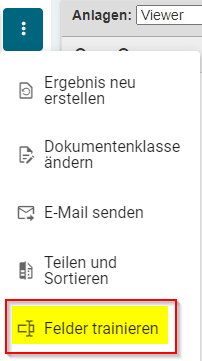
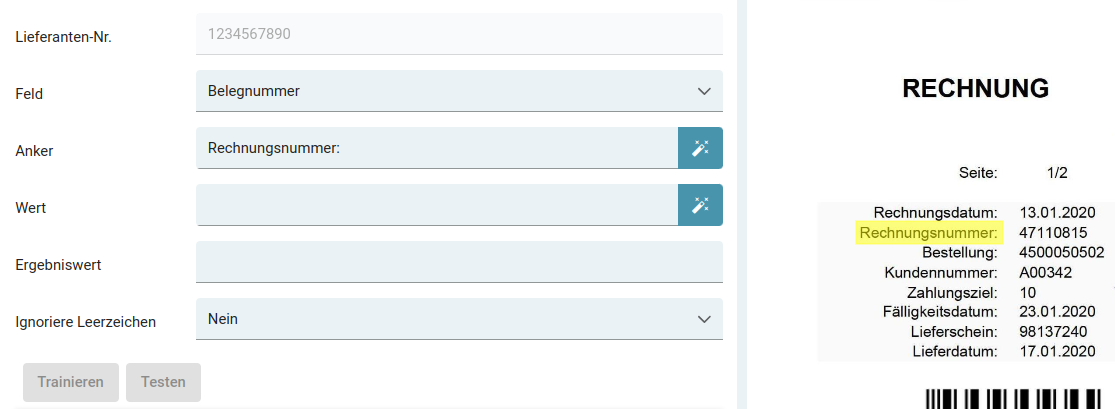
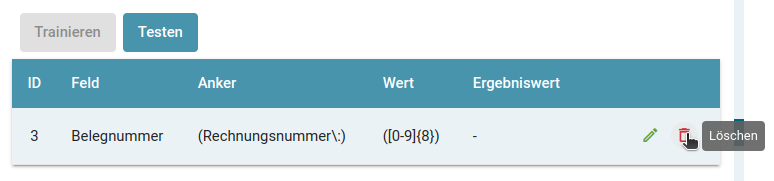
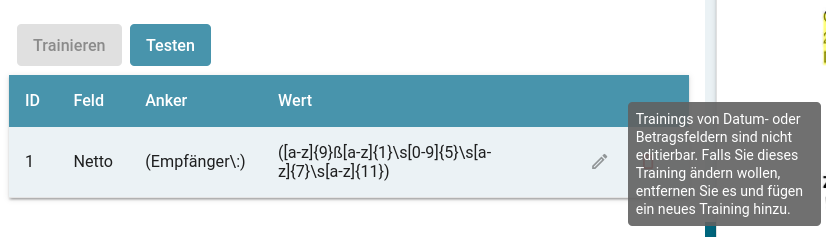
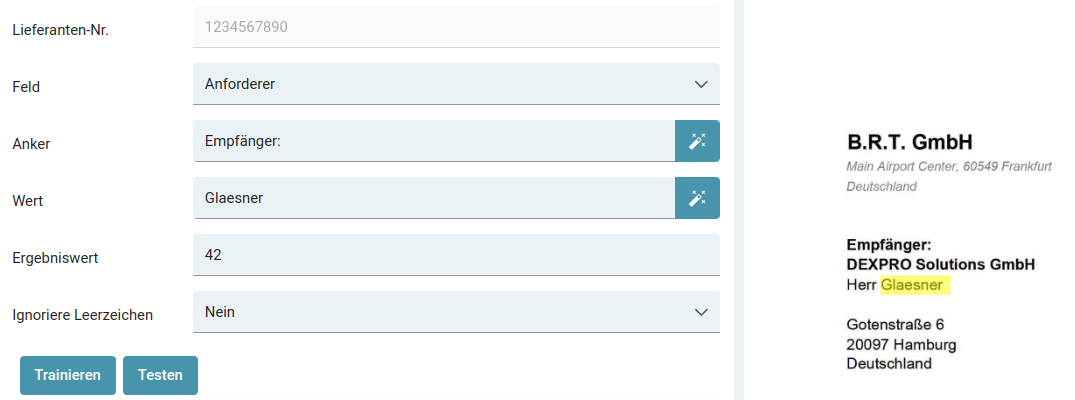
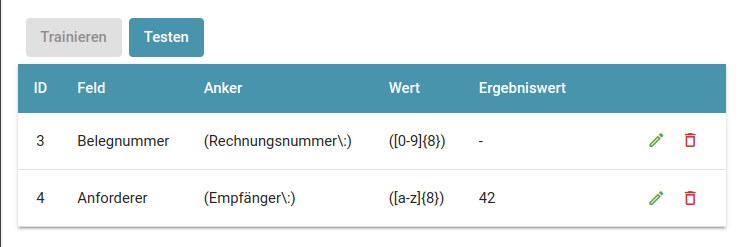
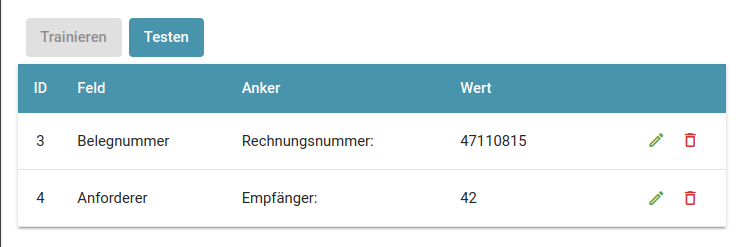
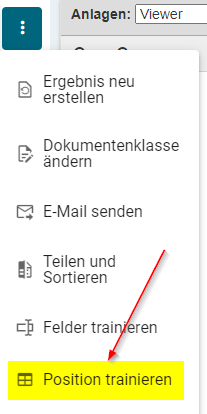

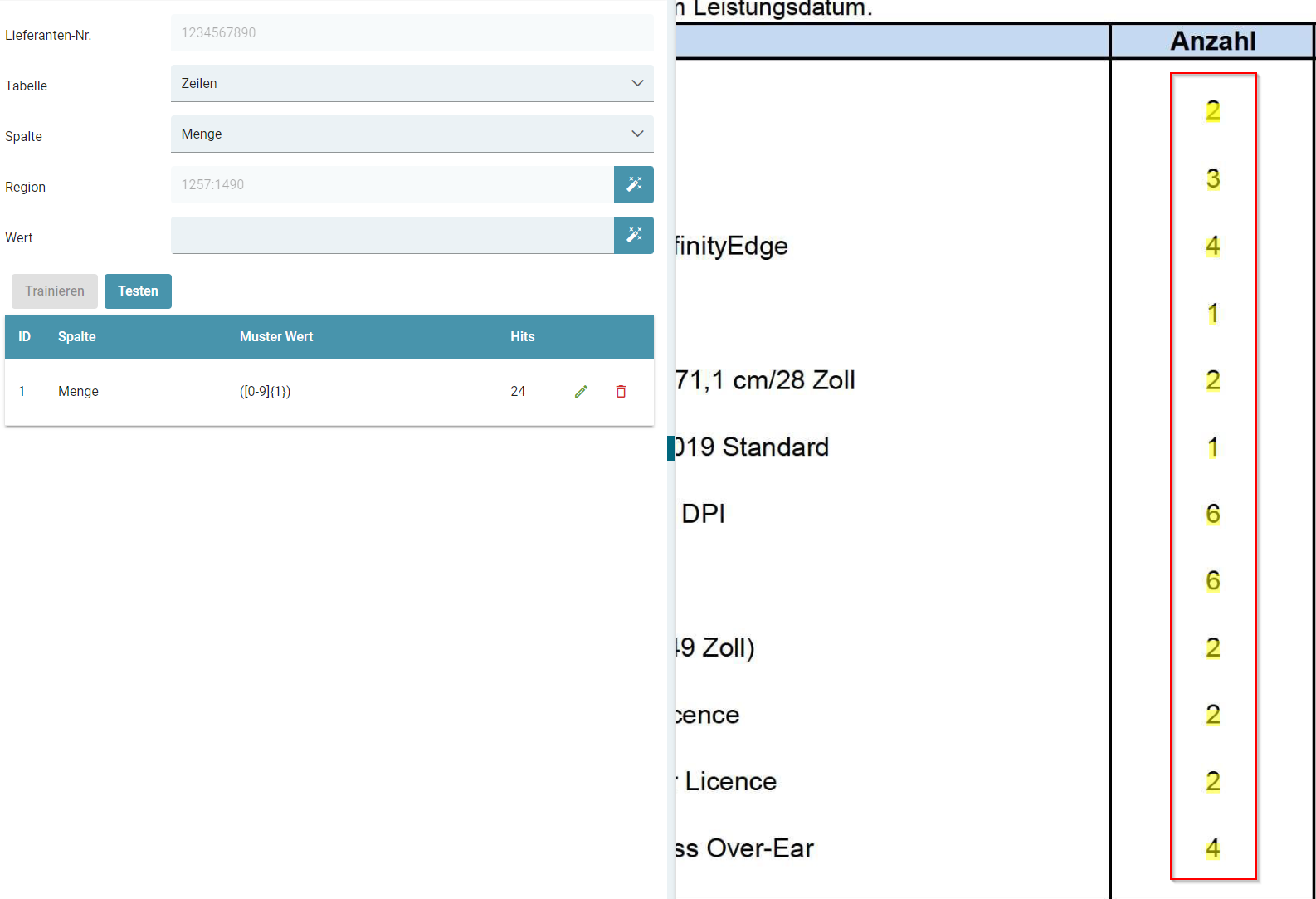
No Comments